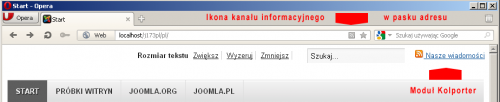Pomoc35
Rozszerzenia Moduły Kolporter
Z Joomla!WikiPL
Moduł Kolporter
Moduł Kolporter [Syndykator] wyświetla graficzny odnośnik do generatora kanału informacyjnego z Twojej witryny. Umożliwia pobieranie i wyświetlanie nagłówków wiadomości (doniesień) z Twojej witryny na innych stronach internetowych i w czytnikach kanałów informacyjnych, wysyła doniesienia ze stron witryny do subskrybujących je użytkowników.
Przykład modułu przedstawia ilustracja poniżej:
Niektóre przeglądarki internetowe, np. Opera czy Internet Explorer sygnalizują ikoną w pasku adresu lub w swoim pasku narzędziowym, że witryna oferuje internetowy kanał informacyjny. Kliknięcie tej ikony albo kliknięcie odnośnika w module wyświetla stronę generowaną przez przeglądarkę. Na przykład w przypadku wspomnianych przeglądarek można zdecydować, który ze standardów odczytywania doniesień wykorzystać - Atom czy RSS 2.0. Jeśli przeglądarka, jak Opera czy Firefox:
Jeśli przeglądarka potrafi zinterpretować standard danych kanału informacyjnego, kliknięcie ikony czy odnośnika Kolportera albo ikony w przeglądarce wyświetli estetycznie sformatowaną stronę wiadomości:
Istotniejsze jednak jest, że doniesienia z kanału informacyjnego odwiedzający naszą witrynę mogą subskrybować i wyświetlać w swoim komputerze. Jeśli skróty nowych wiadomości zainteresują ich, wówczas zapewne skorzystają z odnośników i odwiedzą witrynę.
Powiązania z innymi składnikami Joomla
Moduł Kolporter korzysta z pracy wykonanej przez inne komponenty, np. Artykuły czy Kontakty, ale działa samodzielnie - tworzy z głównych treści witryny udostępnianych przez komponenty skróty informacji i udostępnia je do pobrania w formacie RSS 2.0 lub Atom.
Moduł Kolporter nie jest w żaden sposób powiązany ani z komponentem Doniesienia, ani z modułami Doniesienia, które - podobnie jak moduł Kolporter - służą do obsługi kanałów informacyjnych. Moduł Kolporter służy do syndykacji, czyli zebrania informacji np. z wielu artykułów i udostępnienie ich do pobrania. Komponent i moduły Doniesienia służą do agregacji - skupiania w jednym miejscu wiadomości z różnych źródeł danych.
Konfiguracja modułu
Opcje podstawowe
W opcjach podstawowych ustalamy treść odnośnika i format danych.
Opcje podstawowe w ustawieniach modułu Kolporter
- Tekst pozycji [Text]: dowolny tekst promujący wiadomości, wyświetlany po tytule modułu, a przed odnośnikami, np. Pobierz nowiny z naszej witryny.
- Format kanału [Feed Format]: umożliwia wybór między dwoma powszechnymi standardami kanałów informacyjnych: RSS 2.0 lub Atom. Standard Atom poprawia zgodność z XML i innymi standardami, dodaje elementy, których brakowało w RSS.
Opcje rozszerzone
Zestaw opcji rozszerzonych obejmuje trzy ustawienia powtarzające się w wielu modułach:
Opcje rozszerzone w ustawieniach modułu Kolporter
- Alternatywny układ [Alternative Layout]: rozwijalna lista układów decydujących o sposobie prezentacji treści modułu. Możesz wybrać listy inny układ, niż domyślny - jeśli istnieje (spośród dostarczonych z modułem albo nadpisanych w szablonach witryny).
- Przyrostek klas CSS modułu [Module Class Suffix]: umożliwia nadanie modułowi wyglądu odróżniającego go od innych, jeśli w arkuszu CSS istnieją odpowiednie deklaracje stylów. Wpisz przyrostek nazwy klas albo klasę modyfikującą standardowe reguły formatowania modułu. W przypadku nazwy klasy poprzedź ją spacją (odstępem).
- Pamięć podręczna [Caching]: decyduje o przechowywaniu treści modułu w pamięci podręcznej. W przypadku modułu Kolporter dostępna jest tylko jedna opcja: Nie przechowuj w pamięci podręcznej. Ustawienia tego zmienić nie można.
Umieszczanie modułu na stronie
Aby umieścić moduł Kolporter na stronie, wykonaj następujące czynności:
- Zaloguj się do części administracyjnej co najmniej jako administrator.
- Z głównego menu zaplecza wywołaj stronę Rozszerzenia/Moduły.
- W przyborniku kliknij ikonę Utwórz, aby przejść na stronę umożliwiającą wybór typu modułu, który chcesz umieścić na stronie.
- Na liście wyboru typu kliknij nazwę Kolporter, by rozpocząć konfigurację modułu.
- Skonfiguruj podstawowe dane modułu w sekcji Szczegóły:
Podstawowe dane modułu Kolporter- Wpisz tytuł modułu. Jest wymagany.
- Zdecyduj, czy wyświetlać tytuł modułu. Zaznacz Pokaż lub Ukryj.
- Ustal położenie modułu na stronie, wybierając jedną z dostępnych pozycji. Jeśli znasz nazwę pozycji, możesz ją również wpisać.
- Zdecyduj, czy włączyć moduł (opublikować).
- Możesz zmienić poziom dostępu do modułu. Jeśli wybierzesz poziom wyższy, niż powszechny, moduł będzie widoczny tylko dla zalogowanych użytkowników, przypisanych do grup, którym przypisano wybrany poziom dostępu.
- Możesz określić kolejność wyświetlania modułu w wybranej pozycji. Domyślnie nowo tworzone moduły wyświetlane są jako ostatnie. Aby ustalić inną kolejność, kliknij najpierw w przyborniku ikonę Zapisz. W efekcie na liście rozwijalnej Porządek powinny się pojawić tytuły umieszczonych w tej pozycji modułów. Zaznacz tytuł modułu, przed którym chcesz umieścić tworzony moduł. Jeśli ta metoda nie przyniesie spodziewanego efektu, kolejność modułów można zmienić na stronie przeglądu modułów.
- Możesz ustalić daty rozpoczęcia i zakończenia publikacji modułu z dokładnością co do minuty. Wybierz je z kalendarzyka lub wpisz. Wpisując, zachowaj format RRRR-MM-DD GG:MM:SS.
- Jeśli wydajesz witrynę wielojęzyczną, określ, czy wyświetlać moduł na stronach wszystkich języków, czy jednego z wybranych.
- Ustal, na których stronach witryny wyświetlać moduł, przypisując go do wybranych lub wszystkich pozycji menu:
Sekcja Przypisz do pozycji menu w module Kolporter- Najpierw określ zasadę przypisania: Na wszystkich stronach, Na żadnej stronie, Tylko na zaznaczonych stronach, Na wszystkich poza zaznaczonymi.
- Następnie klikaj karty dostępnych menu i zaznaczaj pola wyboru przy nazwach pozycji menu.
Uwaga: Korzystając z przycisków obok etykiety Zaznacz menu, możesz spowodować, że zostaną zaznaczone wszystkie pozycje lub przełączyć zaznaczenie (niezaznaczone zostaną zaznaczone i odwrotnie). Możesz również wyczyścić zaznaczenie.
- Dostosuj opcje modułu do swoich potrzeb, w tym:
- ustal treść odnośnika w module,
- ustal format danych,
- jeśli trzeba, skonfiguruj opcje rozszerzone.
- Aby zachować ustawienia, kliknij w przyborniku ikonę Zapisz.
Pliki modułu
Moduł Kolporter jest obsługiwany przez zestaw skryptów umieszczonych w katalogu modules/mod_syndicate. Nazwa podkatalogu katalogu jest systemową nazwą typu modułu (w Joomla 1.6+, inaczej niż w poprzednich wydaniach jest na zapleczu tłumaczona). Moduł Kolporter i wszystkie jego kopie są więc modułami typu mod_syndicate.
Dostosowanie układu prezentacji
Aby zmodyfikować sposób prezentacji modułu Kolporter, można skorzystać z techniki alternatywnych układów definiowanych w szablonie witryny. W tym celu w folderze html utworzonym w katalogu domyślnego szablonu witryny tworzymy podkatalog mod_syndicate i kopiujemy do niego z katalogu modules/mod_syndicate/tmpl plik default.php, następnie zmieniamy mu nazwę na własną (!). Nazwa nie może zawierać znaków podkreślenia (_).
Modyfikując kod html w tym pliku można zmienić sposób prezentacji modułu. Nowy układ będzie dostępny w opcjach rozszerzonych na rozwijalnej liście układów alternatywnych - nazwą układu będzie nazwa pliku (bez rozszerzenia .php).
Nazwę można "przetłumaczyć", umieszczając odpowiednie deklaracje w pliku językowym szablonu.